win10删除输入法,图文详解win10怎么删除微软输入法
- 2018-01-27 12:02:25 分类:win10
安装win10系统后的用户还是有很多不适应的地方的,其中一个不习惯的地方就是系统自带的微软拼音输入法,我们一般比较喜欢使用的是搜狗拼音,百度拼音以及百度拼音这类的比较习惯国人的软件习惯。那么微软输入法就显得多余了,怎么删除?下面,小编就给大家带来删除微软输入法的方法。
安装win10系统后,不少的用户因为不喜欢微软输入法,然后将它删除,控制面板中卸载输入法后,发现任务栏的语言选项里面依然显示,切换输入法的时候经常会切换到,那么win10怎么删除微软输入法呢?为此,小编就给大家准备了win10删除微软输入法的方法了。
win10怎么删除微软输入法
在任务栏的语言地方点击一下再点击语言首选项。

微软输入法示例1
需要添加除中文以外的另一种语言。如英语,法语等等这样的。如果只有一种语言是不可以删除微软拼音输入法的。
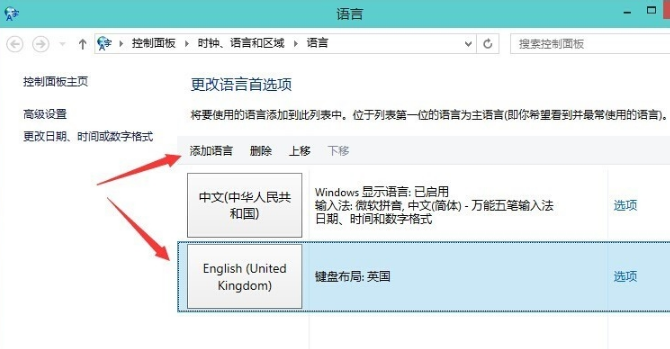
win10示例2
把刚刚添加的英文输入法向上移一下。
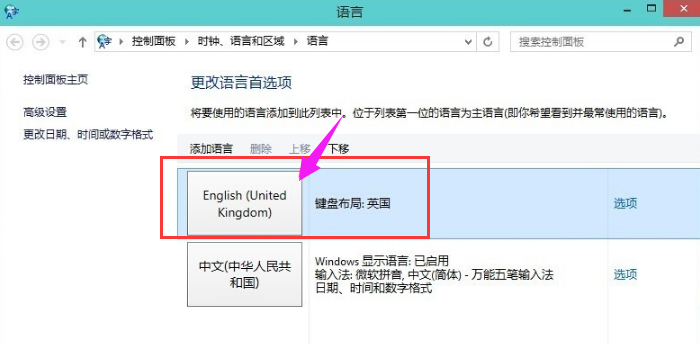
输入法示例3
选择中文(中华人民共和国)再点击上面的删除键就可以完成这个语言的删除。再接下来就需要把你想用的输入法再安装一次。
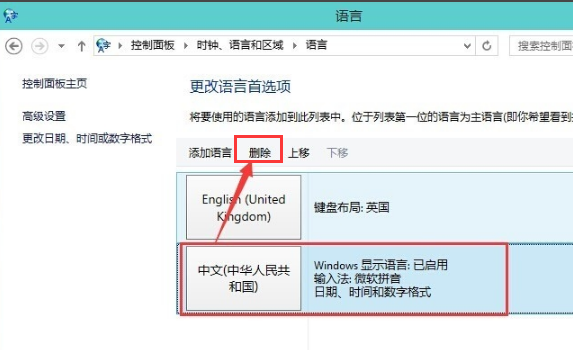
删除输入法示例4
再安装以后就没有微软拼音输入法。
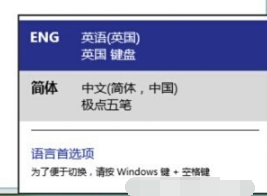
删除输入法示例5
以上就是win10删除微软输入法的方法了。